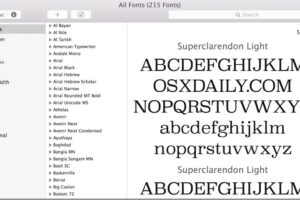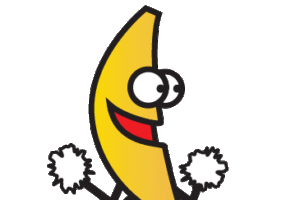Comment formater le texte et insérer des images dans les notes dans iOS
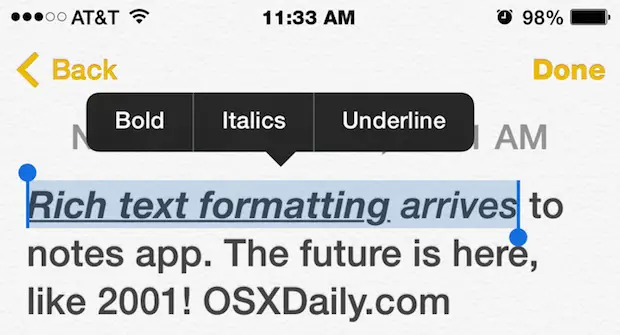
L'application Notes dans les versions modernes d'iOS inclut un support pour le formatage du texte et l'insertion de médias. C'est un changement bienvenu pour de nombreuses raisons, car il améliore non seulement la fonctionnalité de l'application Notes pour servir de gratte-papier, mais il rend aussi l'application Notes et ses capacités de synchronisation iCloud entre les appareils iOS et les Macs avec Mac OS X encore plus utiles.
Le formatage du texte et l'insertion d'images dans les Notes du côté iOS sont vraiment très faciles, et tant que vous avez iCloud sur votre iPhone ou iPad, le formatage change et les images se synchronisent également avec d'autres appareils Mac OS X et iOS.
Comment appliquer le formatage du texte aux notes dans iOS
Le formatage du texte dans l'application Notes nécessite iOS 8 ou plus récent sur l'iPhone, l'iPad ou l'iPod touch. Le reste est essentiellement le même que le formatage du texte ailleurs dans iOS :
- Ouvrir une note existante ou en créer une nouvelle dans l'application Notes
- Appuyez et maintenez le texte que vous souhaitez mettre en forme et utilisez les barres de défilement pour modifier la sélection comme il convient
- Appuyez sur le bouton "B I U" (qui signifie Gras, Italique, Souligné)
- Choisissez la mise en forme souhaitée et elle s'applique instantanément. Tapez sur le texte sélectionné pour mettre fin à la mise en évidence et à la mise en forme
- Appuyez sur "Done" lorsque vous êtes satisfait pour définir le changement
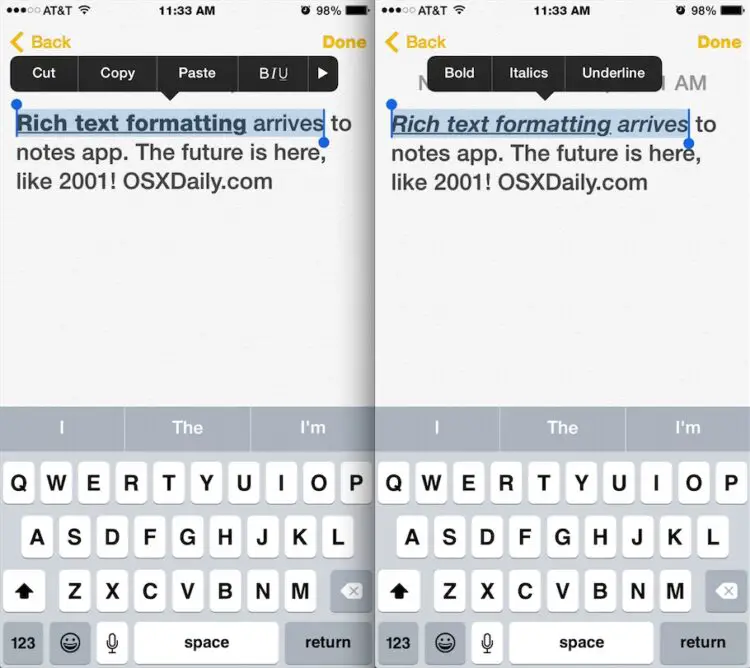
Le texte de la note modifiera le formatage comme demandé, et, comme mentionné, les ajustements de formatage seront ensuite reportés sur d'autres appareils également, à condition qu'ils utilisent le même identifiant iCloud.
La prise en charge de la synchronisation iCloud rend cette astuce particulièrement pratique si vous avez une de ces notes épinglée sur le bureau de votre Mac, car elle se mettra à jour au fur et à mesure des modifications apportées depuis iOS.
Comment insérer des photos et des images dans les notes dans iOS
Si vous avez déjà inséré une image dans un e-mail dans iOS, vous constaterez que placer une image dans une note est à peu près la même chose. Là encore, vous aurez besoin d'une version moderne d'iOS pour prendre en charge cette fonctionnalité :
- Depuis n'importe quel endroit dans Notes, appuyez et maintenez enfoncé pour appeler le popup de modification du texte
- Choisissez "Insérer une photo" pour sélectionner une photo dans votre bibliothèque d'applications Camera Roll and Photos
- OU : si l'image se trouve dans le presse-papiers de votre iOS, il suffit de choisir "Coller" pour placer la photo dans les notes
- Tapez sur "Terminé" pour définir l'insertion
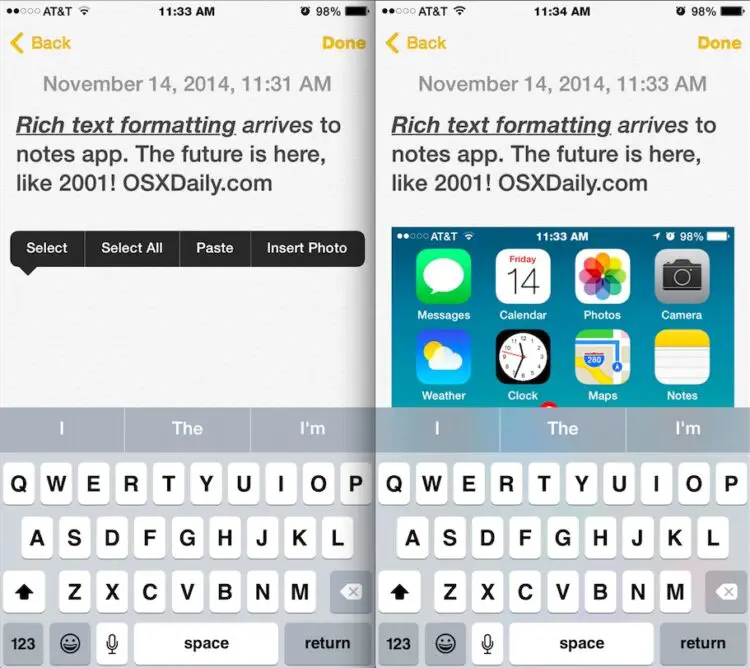
Combinée à iCloud, l'application Notes peut être utilisée comme une sorte de presse-papiers croisé entre Mac et iOS, et elle permet également de transférer les images d'un appareil à l'autre.
La version Mac de l'application Notes prend en charge le formatage du texte et des images depuis un certain temps, et vous pouvez modifier les notes depuis le côté OS X une fois qu'elles sont synchronisées. Et bien que Siri ne puisse pas changer le formatage ou prendre des photos directement, il peut modifier ou créer des notes, ce qui offre également des fonctionnalités mains-libres à l'excellente application Notes.

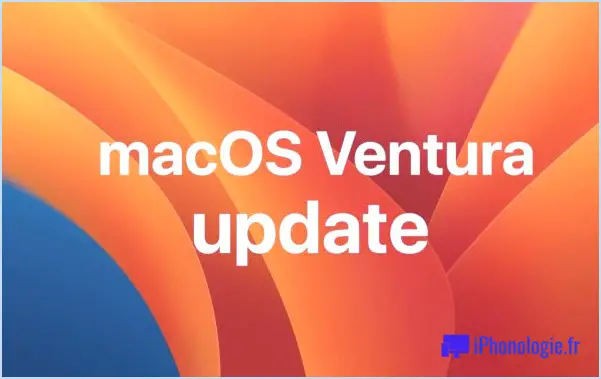
![Mise à jour iOS 8.4.1 disponible au téléchargement pour iPhone, iPad, iPod touch [Liens IPSW]](https://iphonologie.fr/wp-content/uploads/2020/09/ios-8-water-300x200.jpg)